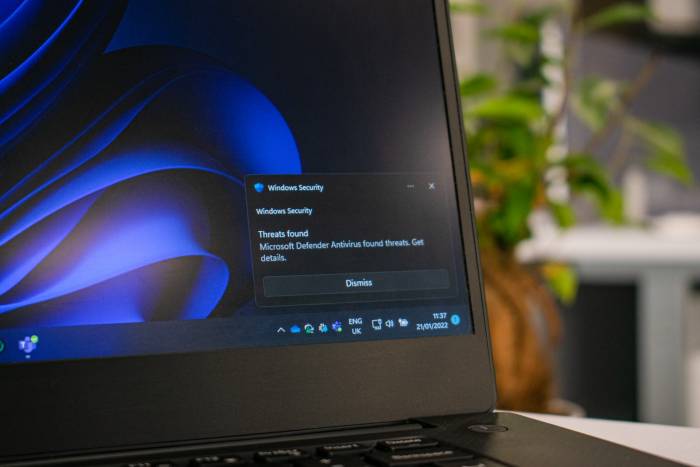Dříve sloužil Windows Defender pouze jako minimalistické řešení pro antivirovou kontrolu. To se ale už dávno změnilo. Antivirová ochrana od Microsoftu se v posledních letech zlepšila, a to zejména v systémech Windows 10 a 11. Co mnoho uživatelů na programu oceňuje je, že běží zcela nenápadně na pozadí.
Pokud byste ale chtěli upravit jeho standardní nastavení, musíte se proklikat do modulu Zabezpečení Windows. To sice funguje, ale je to poněkud zdlouhavé a těžkopádné například při nastavování výjimek. Navíc je mnoho detailů roztroušeno v různých podnabídkách.
Je ale ještě i jiná cesta pro přizpůsobení Windows Defenderu. Microsoft umožňuje také program konfigurovat prostřednictvím skupinových zásad, zásahem do registru nebo prostřednictvím PowerShellu. Malý nástroj ConfigureDefender přístup k nastavení usnadňuje prostřednictvím grafického rozhraní.
Přenosný nástroj pro nastavení Defenderu
ConfigureDefender je malý přenosný nástroj, který zabere pouhé 2,3 MB a jednoduše jej spustíte bez instalace. Software dokonce automaticky rozpozná, zda používáte 32 nebo 64bitový systém, takže stačí jen stáhnout soubor EXE.
Vývojář do programu v poslední době přidává různá vylepšení. K nejnovějším patří:
– podpora pro Windows Server 2019,
– rozsáhlá příručka,
– aktualizované certifikáty,
– nová pravidla ASR pro minimalizaci počtu vektorů útoku.
Kompletní seznam lze najít v detailním dokumentu o změnách.
Rychlá nastavení najdete hned nahoře
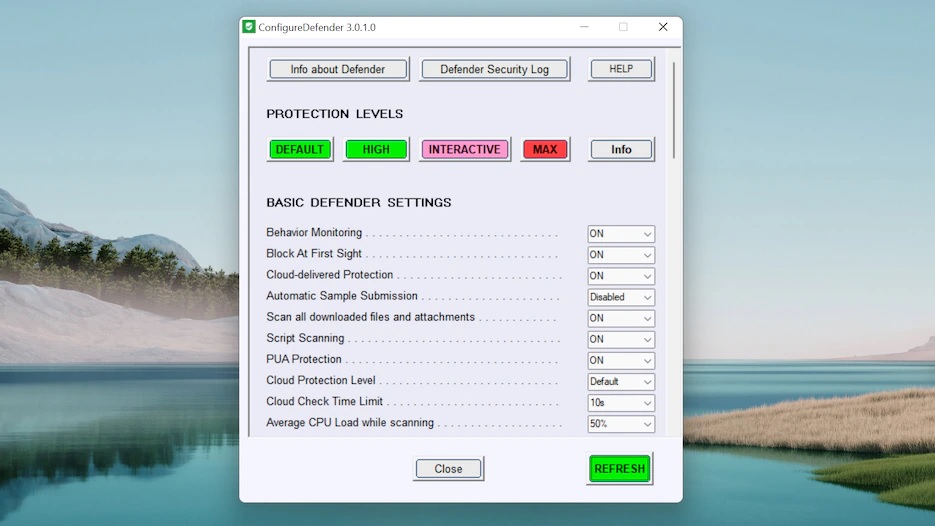
K efektivní činnosti s programem přispívá umístění rychlého nastavení v horní části jeho okna. | Zdroj: ConfigureDefender
V horní části okna programu najdete rychlý přístup k možnostem, které jsou ještě barevně rozlišeny:
– Default: obnoví výchozí nastavení programu Windows Defender, což je praktické například pro stav, kdy dojde k jeho špatné konfiguraci,
– High: zapíná téměř všechny funkce ochrany sítě a před exploity na nejvyšší úroveň zabezpečení,
– Max: všechna nastavení jsou na nejvyšší úrovni zabezpečení. Navíc jsou nastavení Defenderu v rozhraní Windows skryta. To má zabránit například dětem, aby je změnily.
Kromě toho ještě mají uživatelé Windows 10 a 11 verze Pro k dispozici přepínač "Interactive". Tím se aktivují pravidla ASR (ATTACK Surface Reduction), ale uživatelé mohou tento blokovací mechanismus obejít.
V horní části nabídek máte také k dispozici "Info about Defender". Zobrazí podrobnosti o programu Windows Defender, například verzi jádra nebo údaje o tom, kdy přesně byly naposledy aktualizovány signatury. Protokol zabezpečení programu Defender (Defender Security Log), který obsahuje až 300 záznamů, poskytuje informace o změnách konfigurace antivirového skeneru.
Vlastní nastavení detailů
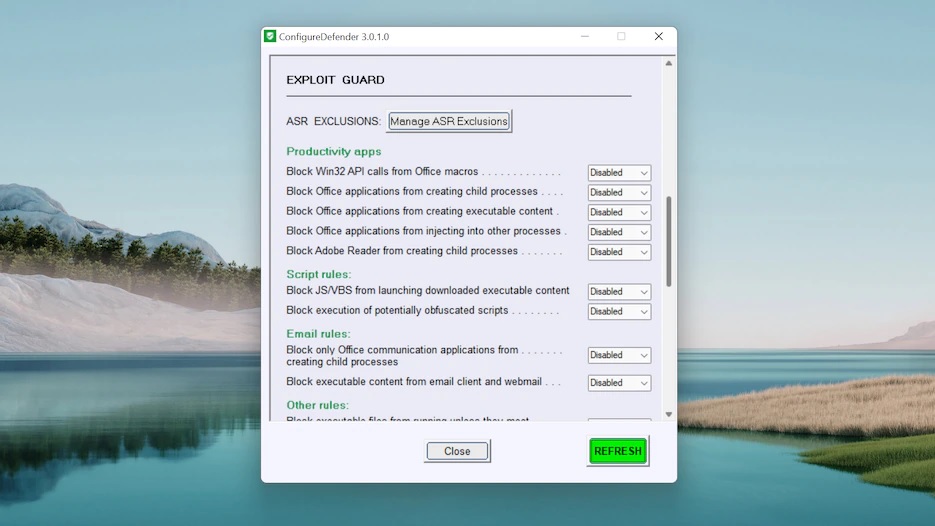
Nové nastavení: možnosti pro Expoit Guard program zobrazí v podobě seznamu. | Zdroj: ConfigureDefender
Rychlá nastavení v programu jsou praktickou zkratkou, ale zejména zkušení uživatelé pravděpodobně budou dávat přednost podrobnému zobrazení. Jednotlivá nastavení můžete vybírat z dlouhého seznamu.
Jsou uspořádané do základní struktury, takže najdete "Basic Defender Settings", kam patří například skenování skriptů a detekce potenciálně nežádoucích programů. Tato nastavení lze snadno zapínat a vypínat pomocí rozbalovacích nabídek.
Praktická jsou nastavení pro Exploit Guard. Můžete například deaktivovat makra v programech Office nebo blokovat nepodepsané procesy z paměťových zařízení USB.
Praktický nástroj pro Defender
Nastavení ve Windows Defenderu jsou přístupná těžkopádně a jsou široce rozprostřena v různých nástrojích, jako například registru nebo nástroji pro nastavení pravidel skupiny. ConfigureDefender se tato nastavení snaží přehledně zpřístupnit ve sjednoceném grafickém prostředí. A to se docela povedlo, i když stále chybí vysvětlení jednotlivých bodů a program vyžaduje od uživatelů jistou míru znalostí o některých pojmech.
Přenosný nástroj ale stojí za pozornost, zejména pro zkušené uživatele. Ti si jeho prostřednictvím mohou snadno zlepšit zabezpečení programem Windows Defender nebo rychle přizpůsobit detaily nastavení.
Zdroj: AndyFul/ConfigureDefender